Noņem Cloudfront (Vieglas noņemšanas gids) - Oct 2018 atjaunināšana
dzēšanas instrukcija
Kas ir Cloudfront?
Cloudfront – ar Amazon saistīts pakalpojums, ko hakeri izmantojuši ļaunprātīgos nolūkos
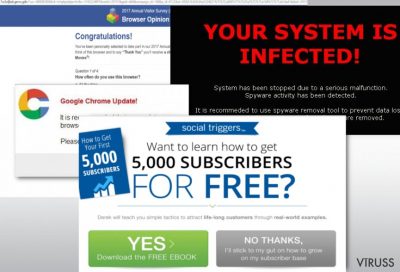
Amazon Cloudfront ir likumīgs pakalpojums, līdzīgs Amazonaws. Tomēr to ir izmantojuši hakeri, lai izplatītu savu ļaunprātīgo saturu un inficētu lietotājus ar potenciāli nevēlamām programmām (PNP) vai pat ļaunprogrammatūrām. Cloudfront vīrusu var izmantot, lai rādītu uzmācīgas reklāmas, uznirstošos logus, reklāmjoslas un citus komerciālus piedāvājumus, kas satur vienu indikatoru – cloudnet.net komandrindu.
Pastāv vairākas uzmācīgā Cloudfront.net vīrusa versijas, piemēram, D2pezc1a2cl20m.cloudfront.net, D2ucfwpxlh3zh3.cloudfront.net un citas. Tās parādās galvenokārt iPhone, Mac OS X un līdzīgos produktos, kas darbojas ar iOS, bet nav garantijas, ka tie nenonāks līdz Windows. Ja esat inficēts, jūs varat tikt informēts, ka kāda no jūsu programmām ir novecojusi vai jūsu dators inficēts ar kāda veida vīrusu, un tad tiek ierosināts zvanīt uz īpašu numuru. Lūdzu, nedariet to, jo tas ir tiešais ceļš uz naudas vai personīgās informācijas zaudēšanu.
Svarīgi atzīmēt, ka Amazon CloudFront ir legāls pakalpojums. Taču šajā rakstā mēs runājam par potenciāli bīstamām lietotnēm, kuras izmanto drošās tīmekļa vietnes priekšrocības. Ņemot vērā, ka tam ir tāds pats nosaukums kā oriģinālajam, tas, slēpjoties zem šīs kompānijas nosaukuma, var jūs pāradresēt uz fiktīvām Amazon vietnēm vai kompromitētiem domēniem.
Runājot par reklāmprogrammatūrām, nav grūti ievērot Cloudfront reklāmas, jo šis vīruss novirza lietotājus uz tīmekļa vietnēm, kuras tie īstenībā nezina. Šī novirzīšanas tendence nav tikai kaitinoša – bez lietotāju apkraušanas ar komerciāliem uznirstošiem logiem, reklāmprogrammatūra var arī likt tiem apmeklēt nedrošus domēnus.
Interesanti, ka šī pārlūku infekcija izrāda arī noteiktu imunitāti pret noņemšanas mēģinājumiem. Lai noņemtu Cloudfront.net vīrusu no ierīces, jums būs nepieciešams izmantot vairākas metodes, gan manuālo gan automātisko. Runājot par pēdējo, jūs varat palaist FortectIntego, lai paātrinātu procesu.
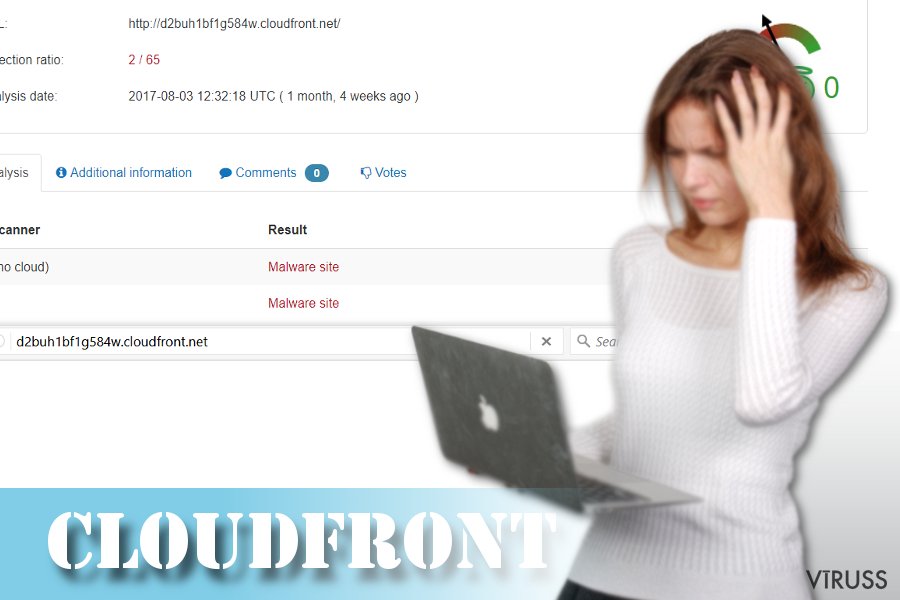 Lai arī jūsu pretvīrusu programma visticamāk bloķē pieeju cloudfront.net vietnei, dažos gadījumos pastāv iespēja, ka jūs pārvirzīs uz mājaslapu, kas atbalsta šo reklāmu.
Lai arī jūsu pretvīrusu programma visticamāk bloķē pieeju cloudfront.net vietnei, dažos gadījumos pastāv iespēja, ka jūs pārvirzīs uz mājaslapu, kas atbalsta šo reklāmu.
Kā mēs jau minējām, šī ļaunprogrammatūra nespēj uzlauzt parasto Windows sistēmu. iOS lietotāji ir arī sūdzējušies par “Cloudfront.net iPhone” problēmu. Patiešām, lielākais skaits vīrusu ir paredzēts, lai kompromitētu Windows OS, bet šī reklāmprogrammatūra, šķiet, orientēta arī uz i-lietotājiem.
Ja jūs interesē, kas ir cloudfront.net android vīruss un kā tikt ar to galā, jūs esat nonācis īstajā vietā. Ja reklāmprogrammatūru ir vieglāk noņemt no autonomiem datoriem, mobilajiem lietotājiem jāveic automātiskā likvidācija. Ja jūs meklējat norādījumus Cloudfront.net noņemšanai, instalējiet FortectIntego un skenējiet sistēmu.
Cloudfront.net vīrusa versijas
D2pezc1a2cl20m.cloudfront.net. Šī reklāmatbalstītās lietotnes versija parasti izplata dažādas lietotnes vai pārlūku paplašinājumus, kuri arī tiek klasificēti kā potenciāli nevēlamas programmas. Bez tam tā var piegādāt uznirstošos logus, kas brīdina par iztrūkstošiem Java vai Flash Player atjauninājumiem. Nav šaubu, ka šādas reklāmas ir maldinošas un lietotājiem nevajadzētu klikšķināt uz tām, lai izvairītos no ļaunprogrammatūru iefiltrēšanās vai novirzīšanām uz krāpnieku tīmekļa vietnēm.
D2ucfwpxlh3zh3.cloudfront.net. Šis reklāmprogrammatūras variants paredzēts, lai piegādātu dažādas reklāmas, sākot no atlaižu kuponiem un iepirkšanās piedāvājumiem un beidzot ar bezmaksas atjauninājumiem vai lejupielādēm. Tā var piegādāt tīmekļa vietnē pārmērīgu reklāmu daudzumu, kas varētu pārklāt tekstus, un citu nevajadzīgu saturu. Agresīvas reklāmas palīdz izstrādātājiem ģenerēt maksa-par-klikšķi ienākumus. Bet lietotājs var uzklikšķināt uz ļaunprātīgas reklāmas. Tāpēc ir nepieciešama D2ucfwpxlh3zh3.cloudfront.net noņemšana.
Reklāmatbalstīto lietotņu izplatīšanas metodes
Infekcija nedod lietotājiem miera ar ļaunprogrammatūras skriptiem. Šādas elastīgas formas dēļ jūs visticamāk to neatpazīsiet kā programmu. Tomēr tas nemazina risku pārtveršanas rezultātā nokļūt novirzīšanas cilpā.
Skripti varētu būt novietoti virknē sponsorētu tīmekļa vietņu. Pat, ja jūs izvairāties apmeklēt filmu straumēšanas vietnes, jūs tomēr varat nonākt saskarē ar reklāmprogrammatūru domēnā, kas piedāvā apšaubāmus bezmaksas ļaunprogrammatūru skenerus, vai nokļūt tīmekļa vietnē pēc inficētas no drauga saņemtas saites atvēršanas. Lai samazinātu risku saskarties ar ļaunprogrammatūru, atjauniniet drošības lietojumprogrammas un aktivizējiet pretpikšķerēšanas un ļaunprātīgo URL barjeras. Tagad aplūkosim likvidēšanas iespējas.
Norādījumi Aws Cloudfront noņemšanai
Parastās kļūdas, kas var būt ar Cloudfront.net, ir:
cloudfront wasn't able to connect to the origin
vai
cloudfront attempted to establish a connection with the origin
Autonomo datoru lietotāji var veikt pilnu pārlūka atiestatīšanu, lai noņemtu no pārlūka visus Cloudfront vīrusa elementus. Bez tam ieteicams arī skenēt ierīci ar ļaunprogrammatūras noņemšanas rīku. Ja jūs sakaraties ar Cloudfront vīrusa iPhone versiju, jums varētu noderēt zemāk dotie norādījumi:
- pēc reklāmu atcelšanas vairākas reizes uzklikšķiniet parādījušos Block Alerts/Bloķēt brīdinājumu pogas;
- ja uznirstošie logi nepazūd, pasteidziniet Safari aizvēršanu;
- ejiet uz Settings/Iestatījumi > Safari, tad uzklikšķiniet Clear History and Website Data/Notīrīt vēsturi un tīmekļa datus.
Pēc tam, kad esat atbrīvojis iPhone no šī vīrusa, jūs varat veikt tādus pašus soļus savā Mac. Zemāk jūs atradīsiet norādījumus, kas paredzēti dažādiem pārlūkiem. Tagad veiciet Cloudfront noņemšanu. Ņemiet vērā, ka visiem lietotājiem būtu jāuzmanās no reklāmprogrammatūrām. Neatkarīgi no tā, vai jūs dzīvojat Vācijā vai Grieķijā, šī reklāmprogrammatūru sērga vājina tīmekļus visā pasaulē.
Ar FortectIntego palīdzību iespējams atbrīvoties no vīrusa radītajiem datu bojājumiem. Mēs iesakām SpyHunter 5Combo Cleaner un Malwarebytes, lai atklātu potenciāli nevēlamas programmas un vīrusus ar visiem to failiem un reģistra vienībām, kas ar tiem saistītas.
Manuālā Cloudfront dzēšanas instrukcija
Noņemiet Cloudfront no Windows sistēmām
Lai noņemtu Cloudfron.net no Windows OS, izpildiet šos norādījumus:
-
Noklikšķini uz Start → Control Panel → Programs and Features (ja lietojat Windows XP, klikšķini uz Add/Remove Programs).

-
Ja lietojat Windows 10 / Windows 8, ar labo peles taustiņu klikšķini uz ekrāna zemākā kreisā stūra. Kad parādās Quick Access Menu, izvēlies Control Panel un Uninstall a Program.

-
Atinstalē Cloudfront un ar to saistītās programmas
Mēgini atrast Cloudfront vai citas, nesen instalētas aizdomīgas programmas. -
Atinstalē tāš un klikšķini uz OK, lai saglabātu izmaiņas.

Noņemiet Cloudfront no Mac OS X sistēmas
Šie norādījumi palīdzēs jums noņemt reklāmprogrammatūru no sistēmas:
-
Ja lietojat OS X, klikšķiniet uz Go (kreisais augšējais stūris) un izvēlieties Applications.

-
Gaidiet līdz parādās Applications mape un meklējiet $2$s vai citas aizdomīgas programmas. Labais klikšķis uz katras no vietnēm un izvēlieties Move to Trash.

Noņemiet Cloudfront no Microsoft Edge
Attiestatīt Microsoft Edge iestatījumus (Pirmā metode)
- Atver Microsoft Edge aplikāciju un uzspied More ( trīs punkti ekrāna augšējā labajā stūrī)
- Uzspied Settings, lai atvērtu vairākas opcijas.
-
Kad atveras logs Settings, uzspied Choose what to clear pogu zem Clear browsing data opcijas.

-
Šeit izvēlies visu, jo vēlies izdzēst un uzspied Clear.

-
Labais klikšķis uz Start pogas (Windows logo). Šeit izvēlies Task Manager.

- Cilnē Processes, meklē Microsoft Edge.
-
Uzspied labo klikšķi un izvēlies Go to details opciju. Ja opcija Go to details nav redzama, uzspied More details un atkārto iepriekšējo soli.


-
Kad atveras Details cilne, atrodi visus ierakstus ar Microsoft Edge nosaukumu. Labais klikšķis katram ierakstam un izvēlies End Task, lai pabeigtu šos ierakstus.

Pārlūkprogrammas Microsoft Edge attiestatīšana (Otrā metode):
Ja Pirmā metode nepalīdzēja, tev nepieciešama progresīvā Edge attiestatīšanas metode
- Piezīme: Tev nepieciešams datu dublējums (backup) pirms metodes uzsākšanas.
- Atrodi šo mapi savā datorā
C:\Users\%username%\AppData\Local\Packages\Microsoft.MicrosoftEdge_8wekyb3d8bbwe. -
Atlasi katru ierakstu ,kas tajā saglabāts un uzspied labo klikšķi ar savu peli. Pēc tam Delete opciju.

- Uzspied Start pogu (Windows logo) un ieraksti window power Search my stuff rindā
-
Labais klikšķis uz Windows PowerShell un izvēlies Run as administrator.

- Administratorā: Atversies logs Windows PowerShell, ielīmē šo uzdevumu rindu pēc PS C:\WINDOWS\system32> un uzspied Enter :
Get-AppXPackage -AllUsers -Name Microsoft.MicrosoftEdge | Foreach {Add-AppxPackage -DisableDevelopmentMode -Register $($_.InstallLocation)\AppXManifest.xml -Verbose}
Kad šie soļi ir pabeigti, Cloudfront ir jābūt izdzēstam no tavas Microsoft Edge pārlūkprogrammas.
Noņemiet Cloudfront no Mozilla Firefox (FF)
-
Noņem bīstamos paplašīnājumus
Atver Mozilla Firefox, klikšķini uz izvēlnes ikonas (labais augšejais stūris) un izvēlies Add-ons → Extensions.
-
Izvēlies Cloudfront un citus aizdomīgos paplašīnājumus. Klikškini uz Remove, lai izdzēstu.

-
Restartē Mozilla Firefox
Klikšķini uz Firefox izvēlnes (augšejais kreisas stūris) un noklišķini jautājuma zīmi. Izvēlies Troubleshooting Information.
-
Tagad Jūs redzat Reset Firefox to its default state logu ar Reset Firefox pogu. Klikšķini pāris reizes lai pabeigtu Cloudfront noņemšanu.

Noņemiet Cloudfront no Google Chrome
-
Izdzēs ļāunprātīgos paplašinājumus
Atver Google Chrome, klikšķini uz izvēlnes ikonas (labais augšejais stūris) un izvēlies Tools → Extensions.
-
Izvēlies Cloudfront un citus ļaunprātīgos paplašinājumus un izvēlies miskastes ikonu, lai tos izdzēstu.

-
Noklikškini uz izvēlnes ikonas vēlvienreiz un Search sekcijā izvēlies Settings → Manage Search engines.

-
Kad esat iekš Search Engines..., dzēsiet ļaunprātīgās adreses. Jums vajadzētu atstāt tikai Google vai Jūsu izvēlēto mājaslapu.

-
Restartē Google Chrome
Klikškini uz izvēlnes ikonas (labais augšejais stūris iekš Google Chrome) un izvēlies Settings. -
Nobrauciet līdz lapas pašām beigām un klikšķiniet uz Reset browser settings.

-
Klikšķini uz Reset, lai apstiprinātu darbību un pabeigtu Cloudfront dzēšanu.

Noņemiet Cloudfront no Safari
Veciet šos soļus, lai pilnībā atbrīvotos no Cloufront.net reklāmprogrammatūras.
-
Noņem bīstamos paplašīnājumus
Atveriet Safari interneta meklētāju un klikškiniet uz Safari, kad esat izvēlnē. Kad esat to izdarījis, izvēlieties Preferences.
-
Izvēleities Extensions un meklējiet Cloudfront vai citas aizdomīgas vietnes. Klikšķiniet uz Uninstall, lai atbrīvotos no tām.

-
Restartē Safari
Atveriet Safari meklētāju un izvēlnē klikškinietuz Safari. Tad izvēlieties Reset Safari....
-
Tagad Jūs redzat detalizētu dialoga logu ar restartēšanas opcijām. Visas no opcijām parasti ir atķeksētas, bet Jūs varat specificēt, kuras Jūš vēlaties restartēt. Klikšķiniet uz Reset, lai pabeigtu Cloudfront noņemšans procesu.

Pēc tam, kad esat atinstalējis potenciāli nevēlamu programmu (PNP) un esat savedis kārtībās visus web meklētājus, mēs iesakam noskenet Jūsu datoru ar cienījamu anti-vīrusa programmu. Tas Jums palīdzēs tik vaļa no Cloudfront pēdējām vīrusapaliekām un atradīs citas parazītprogrammas vai iespējamās ļaunprātīgāš programmas Jūsu datorā Lai to izdarītu, Jūs varat izmantot mūsu vislabāk novērtētās pretvīrusu programmas: FortectIntego, SpyHunter 5Combo Cleaner vai Malwarebytes.




























